LINEタイムラインをブロックして見せないようにする方法
- 2017/9/20
- LINE

LINEタイムラインをブロックして見せないようにする方法
LINEのタイムラインには特定の相手に自分が投稿した内容を見せないようにする機能があります。
相手からの連絡を一切遮断するブロック機能でももちろんタイムラインの閲覧を制限できるのですが、相手をブロックせずともタイムラインを見せないようにすることも実は可能なんです。
それでは詳しく解説していきます。
タイムラインの公開範囲設定
ブロックをしなくてもタイムラインの閲覧を制限することをできるのが公開設定です。公開設定をすることによって特定の友だちにタイムラインを公開したり、または非公開にしたりということが可能になります。
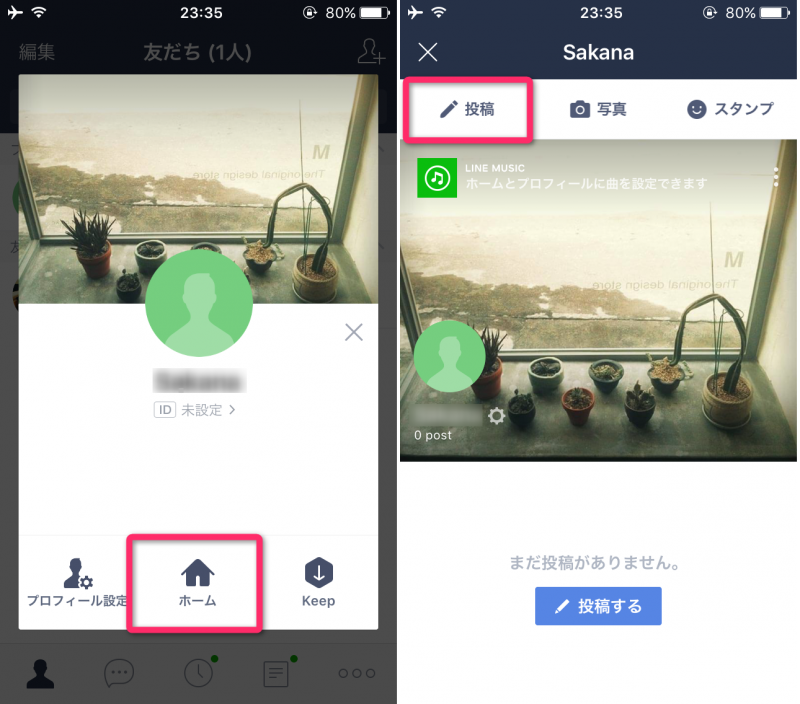
それでは公開設定を適用する手順を説明します。先ずはホーム画面から「投稿」を選択します。

または「タイムライン」をタップしてから「投稿」を選択でも構いません。
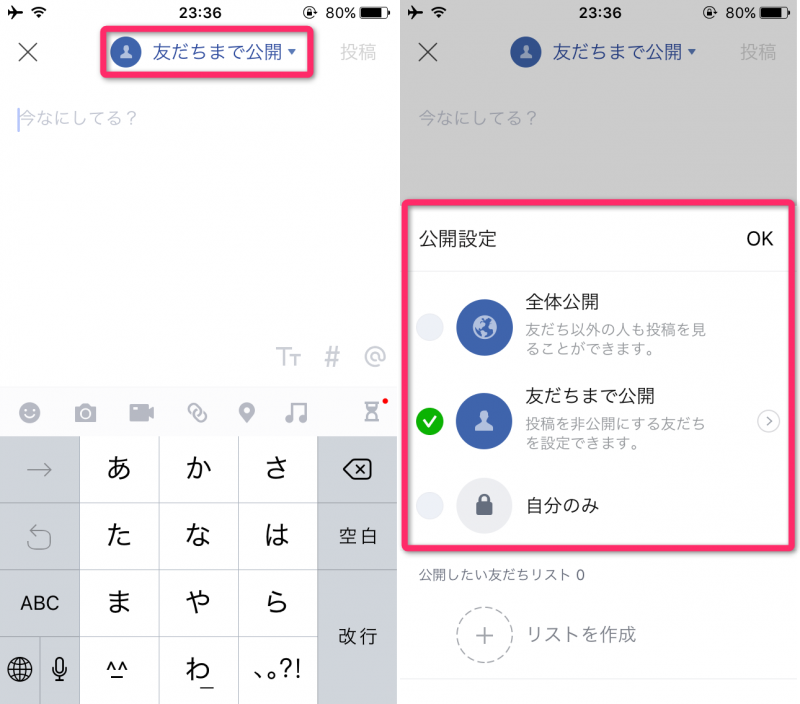
ここで画面上に表示されている「友だちまで公開」というところをタップしてください。すると「全体公開」、「友だちまで公開」、「自分のみ」という項目が表示されますね。
この三つの公開範囲の中の「友だちまで公開」にてブロックしなくてもタイムラインを見せないようにすることが可能です。次で詳しく説明していきます。
三つの公開範囲について
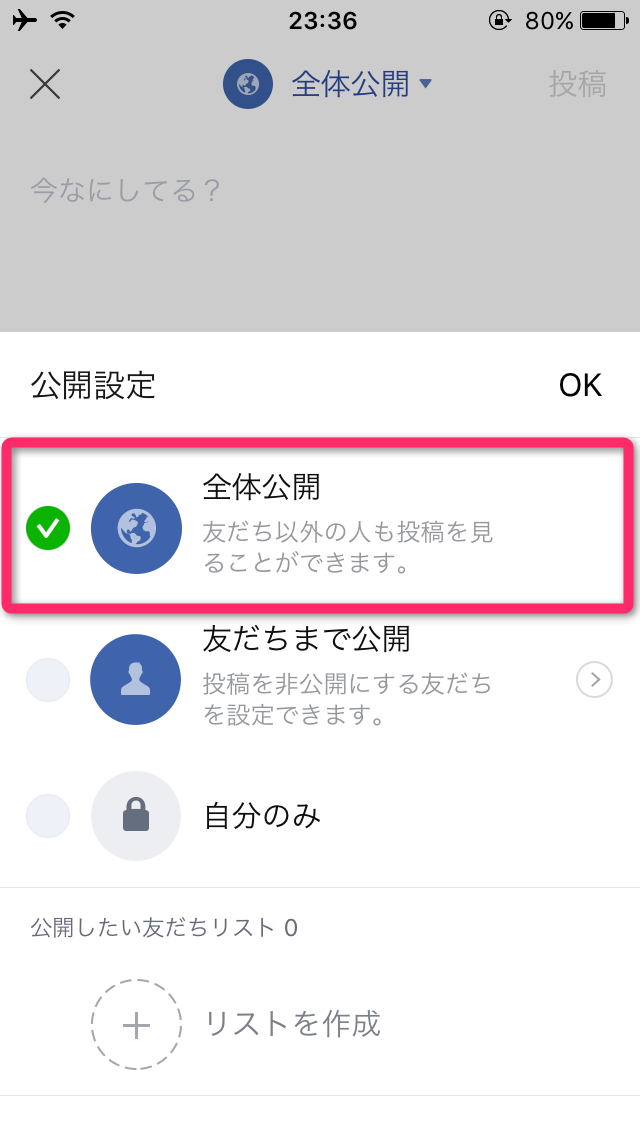
「全体公開」はそのままの意味で、友だち以外の人もあなたの投稿を見ることができるという設定です。ここにチェックを入れて「OK」をタップした後、「投稿」ボタンをタップするとその投稿は友だち以外のLINEユーザーも閲覧が可能になります。
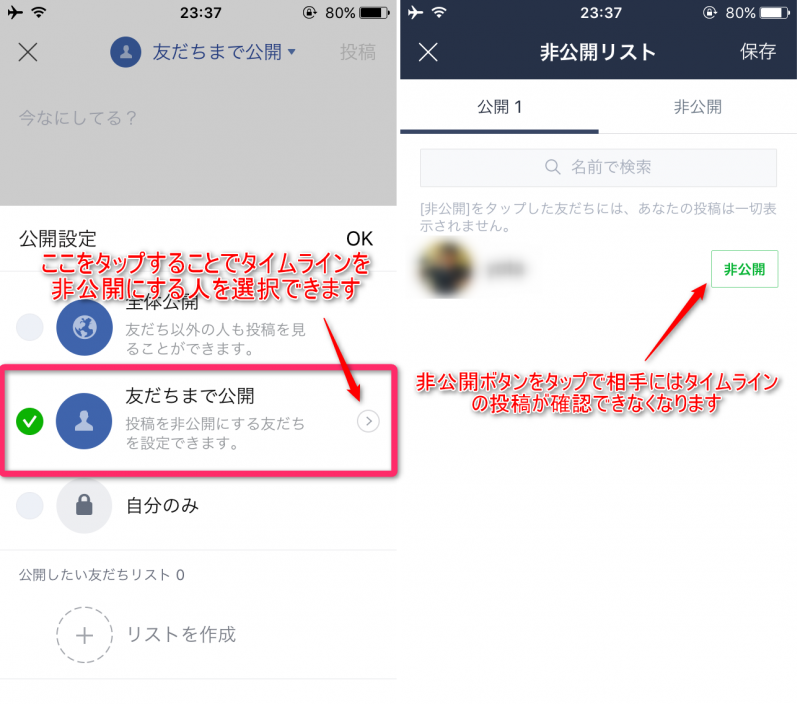
「友だちまで公開」は友だち登録している人にタイムラインを公開するという設定です。そしてここからが重要ですが、「›」ボタンをタップすることによって個別にタイムラインを非公開にする友だちを設定できます。
タイムラインを非公開にしたい相手の「非公開」ボタンをタップするだけです。これで相手をブロックしなくてもタイムラインを非公開にできるということなんです。
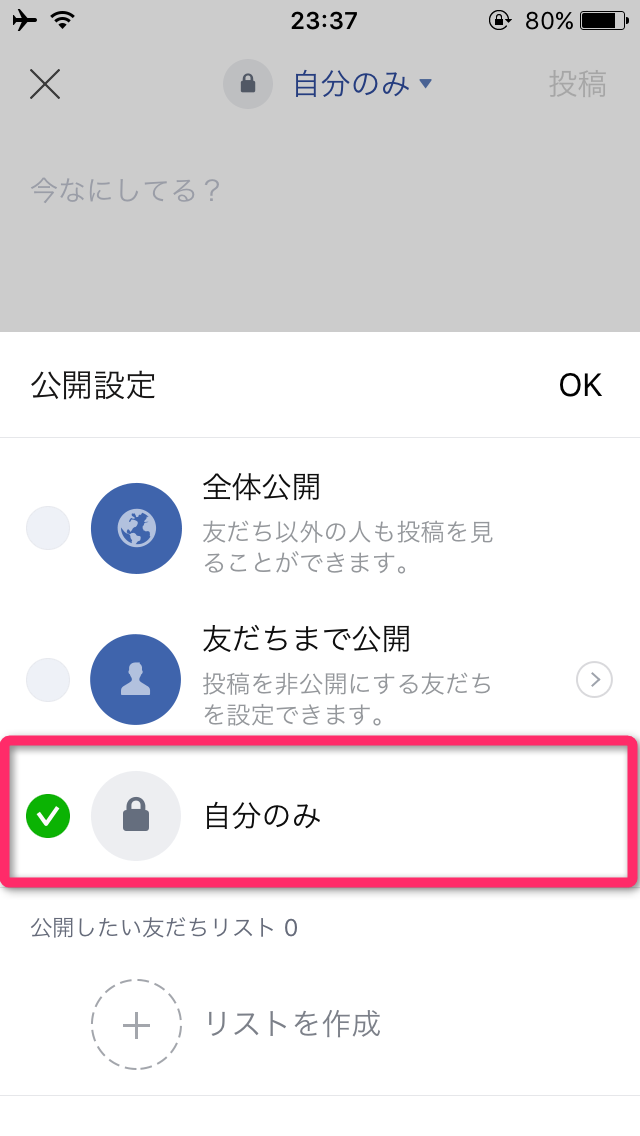
最後に「自分のみ」です。こちらはタイムラインの投稿を一切公開しないという設定です。自分では確認ができるけれど、他人の目には触れないということになります。タイムラインの投稿を試したい時やメモ代わりなんかにも使えるでしょう。
リストとグループについて

三つの公開範囲の下に「公開したい友だちリスト」と「グループ」という項目がありますね。
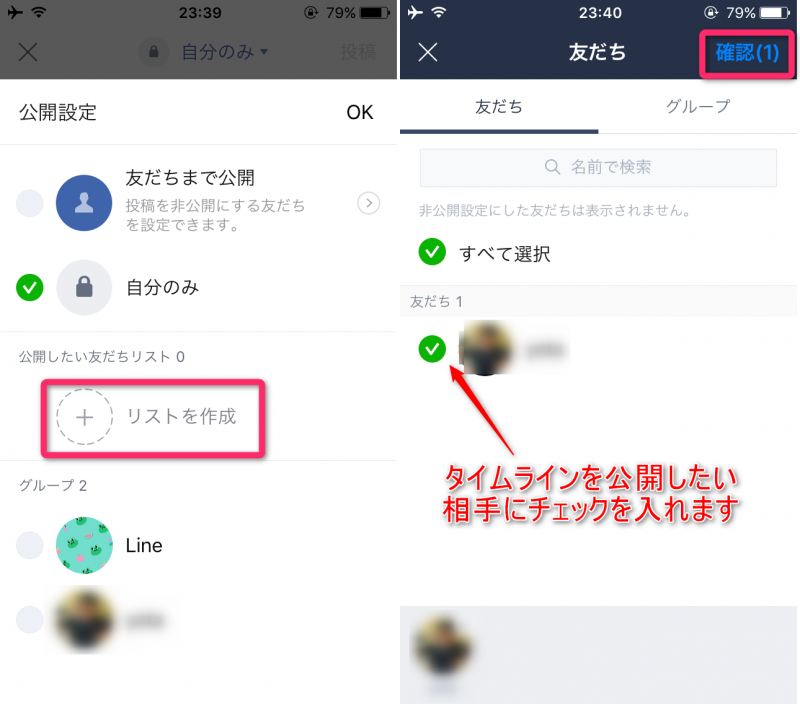
「公開したい友だちリスト」はタイムラインの投稿を公開する友だちを選択することができます。「リストを作成」をタップします。タイムラインを公開したい友だちにチェックを入れて「確認」タップします。
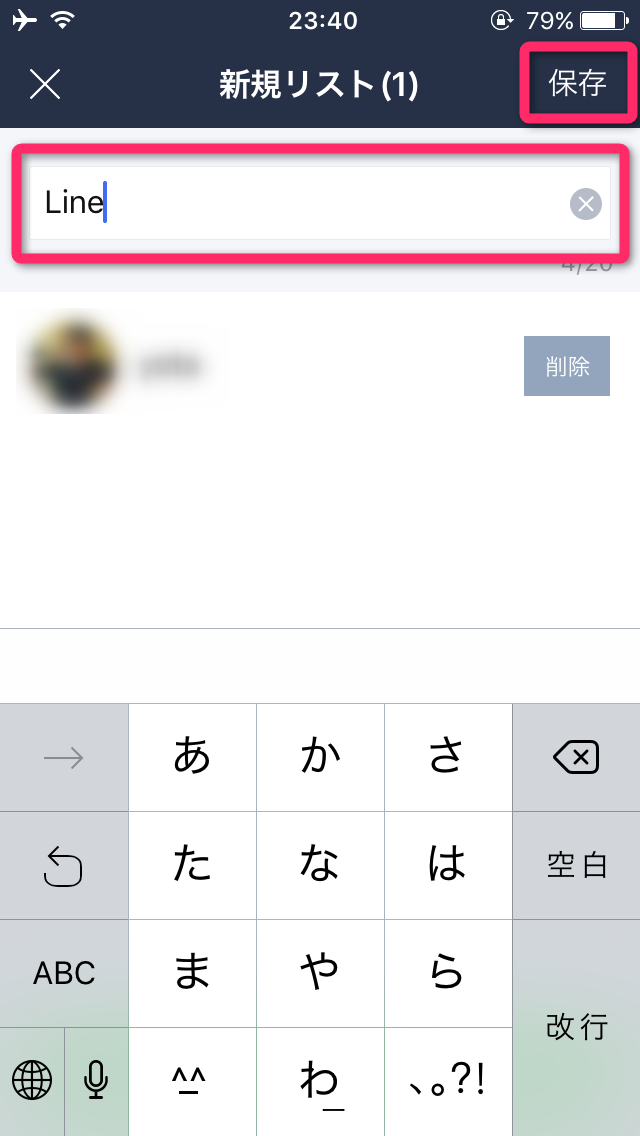
リストの名前を任意で決めて「保存」をタップしましょう。これでタイムラインを特定の相手に公開できるリストが作成されました。作成したリストを選択してタイムラインに投稿をすればリスト内の友だちにのみ公開になります。
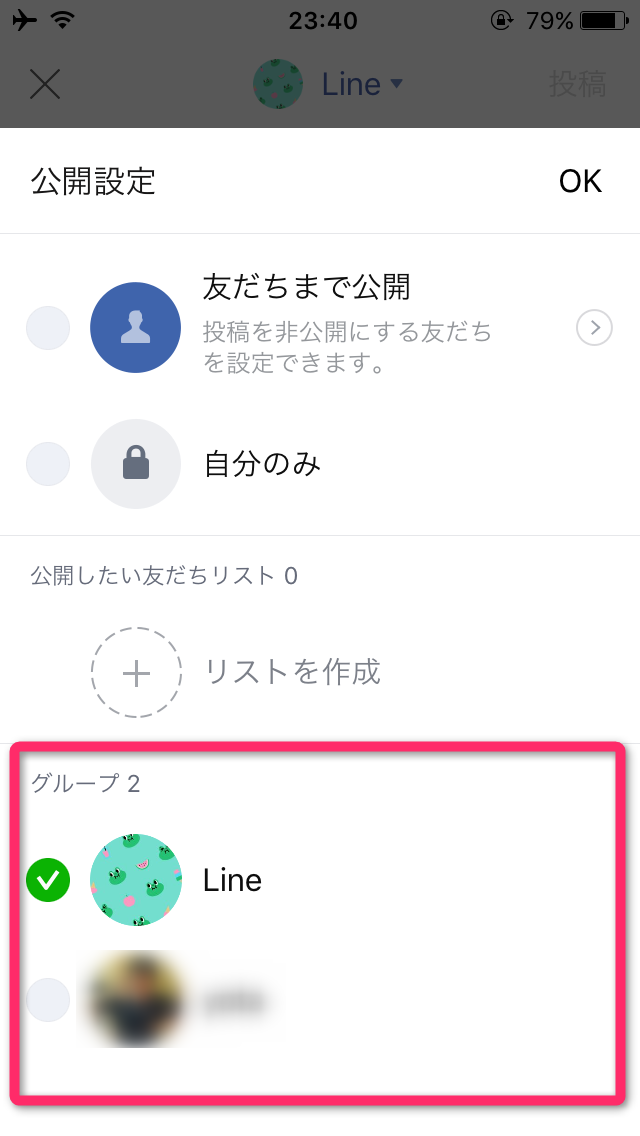
「グループ」は現在作成されているグループトークのメンバーにタイムラインの投稿を公開できる設定です。
設定画面からでも非公開リストは作成できる
特定の相手にタイムラインの閲覧を制限させる非公開リストは設定画面からでも操作が可能です。
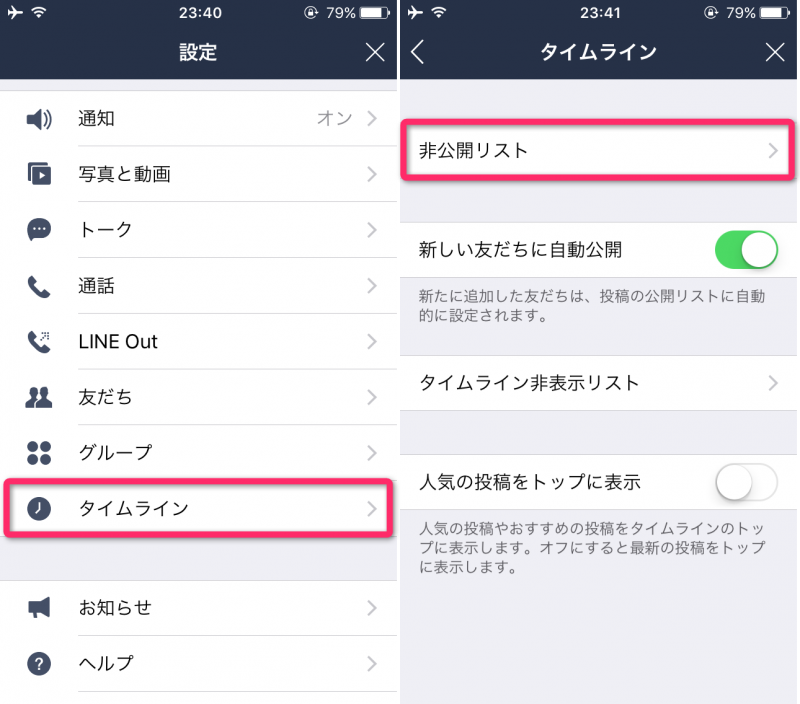
設定画面から「タイムライン」を選択。「非公開リスト」をタップしましょう。

あとは先ほどと同じくタイムラインを非公開にしたい相手の「非公開」ボタンをタップすれば完了です。
まとめ
ブロックするのは嫌だけどタイムラインを見せたくない相手がいる場合には非公開リストの設定で投稿を見せないようにすることが可能です。また、公開範囲設定を使えば逆にタイムラインを見せたい相手を特定して公開することも可能です。
公開範囲設定は上手く使えば、例えばプライベートと仕事とを分けてタイムライン投稿を出来たりと、とても便利な機能ですね。










